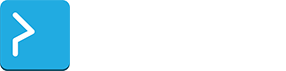Не многие знают, даже не догадываются и не подозревают, что после удаления важных файлов можно не отчаиваться и рвать на своей голове волосы, а воспользоваться специальной программой для безболезненного восстановления удаленных, но таких нужных, файлов.
Если зададимся вопросом о том, насколько это надежно, хранить свои данные на жестких дисках, то здесь ответ прост — файлы могут храниться долгое время и даже сама операционная система Windows построена таким образом, что после удаления файлов они не полностью исчезают из памяти компьютера, а всего лишь пропадает метка, указывающая на начало файла на жестком диске. Но сам файл все еще находится в области досягаемости и получить доступ к данным можно при помощи специальных программ.
Сейчас будем испытывать бесплатную утилиту под названием «EaseUS Data Recovery Wizard Free». Название уже говорит само за себя о предназначении программы.
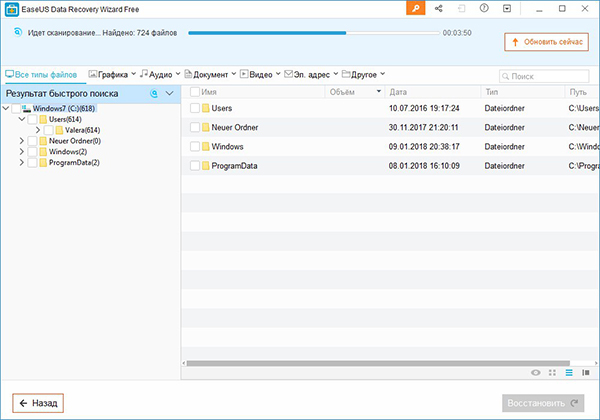
При установке бесплатной версии программы мы получаем предупреждение о том, что во избежание потерь данных, нужно не устанавливать программу на диск, с которого будем восстанавливать файлы, а выбрать любой другой диск.
Сразу стоит заметить, что бесплатная версия программы, хоть она и бесплатна, имеет некоторые ограничения. Например, вы сможете восстановить всего 500 МБ, а если нажмете «Поделиться», получите в подарок еще 1,5 ГБ. Не много, но все же, приятно. Надеемся, Вам не придется восстанавливать такие большие объемы данных.
Говоря об интерфейсе программы, отметим, что он довольно прост, минималистичен, но в то же время и многофункционален. Как это не странно, но программа работает даже на Windows XP, что будет весьма полезно для работы на старых машинах.
В главном меню EaseUS Data Recovery Wizard Free можно выбрать дисковый накопитель компьютера или место, откуда необходимо что-то восстановить. Затем следует более «навороченное» окно с различными фильтрами и настройками поиска файлов. Здесь видно два режима сканирования файловой системы — «быстрый» и «глубокий».
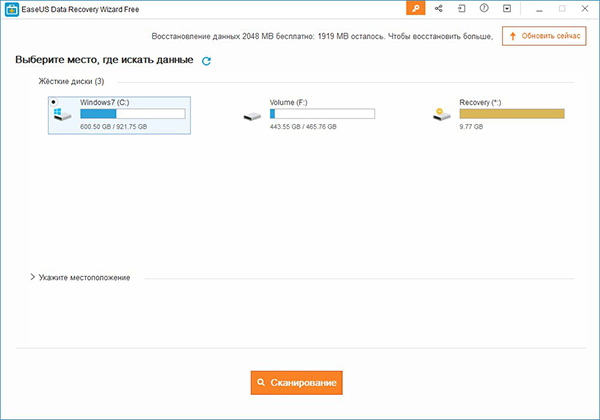
Итак, мы провели эксперимент, удалив фильм весом 460 МБ. Запускаем программу. Она сразу же нашла некоторые файлы при быстром сканировании. При последующей фильтрации «показать только видео файлы в формате MP4», удаленное видео без проблем было найдено и восстановлено. И, соответственно, после восстановления мы увидели текст о том, что для восстановления еще осталось всего 40 МБ. Восстановленное видео работало без каких-либо проблем.
После быстрого форматирования флешки, программа смогла найти отформатированный файл видео и успешно его восстановила. К сожалению после полного форматирования файлы не были найдены. Аналогично, после быстрого форматирования жесткого диска файлы были успешно найдены и восстановлены.
Что улыбнуло, при использовании EaseUS Data Recovery Wizard Free, так это подсказки и советы о том, как обезопасить свои данные от неожиданного исчезновения. Иногда бывает, что файлы нечаянно удаляются с компьютера, но потом в самый нужный момент срочно нужно их найти во что бы то ни стало.
Уже после изучения и проверки работоспособности программы, у нас о ней остались только положительные впечатления. Программа выполняет свою работу, имеет удобный и функциональный рабочий интерфейс, и надеемся, что кому-то она сильно поможет спасти жизненно-важные, и не только, файлы.